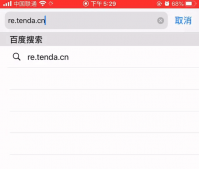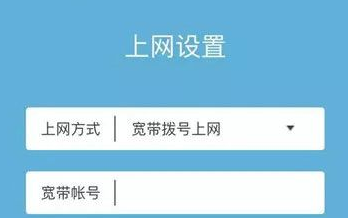这是一款TP886的路由器,这款可以说在市面上卖的最火的一款,今天就以这个为例子介绍相信的路由器设置方法及各种功能,比如查看到底有多少设备连接自己的路由器等

第一步:打开浏览器,什么浏览器都可以,IE、QQ浏览器、360浏览器、2345浏览器都可以的。不要问:“我上不去网怎么设置”,现实中我教他们设置好多人都这样问,我想说你要是能上去网还要设置干什么。

然后,浏览器上面的地址栏输入 tplogin.cn 回车。不要管上不去网,直接在地址栏输入就可以。直接回车。

然后到这里,这里是填登录路由器的密码,就是说你想进来改密码,看看里面的设置需要的一个密码,这个不是很重要,直接填123456就可以。复杂了没必要。(不是手机连WIFI的密码,wifi密码在后面设置)点击确定

然后到这里,这里是选择你要联网的类型,我们普通家庭用是选择宽带拨号的方式,然后输入你开通网络时宽带账号 密码。就是网络运营商给你的账号密码。点击确定

这里是WIFI密码,上面是路由器的名称,都可以改,比如上面的名称设置成《国丰电脑》 密码需要8位及以上才可以,点击确定,这样就算完工了。如果还是提示上不去那就看下面

这里有一个MAC地址管理,选择使用当前管理PC的MAC地址,保存重启一下(一般的这里不用设置,设置完上面的步骤等一会哦)下面介绍查看你的路由器有多少设备连接

在这里,可以管理连接的设置,不认识的直接禁用,这样别人就无法占用你的路由器了。